Entre la CPU y la tarjeta de vídeo, es la VRAM la que actúa como un búfer que nos asegura poder disfrutar de juegos y aplicaciones de uso intensivo en cuanto a gráficos sin interrupciones. Por lo tanto, cuando tenemos dificultades para ejecutar juegos o aplicaciones como un editor de vídeos, tenemos que verificar cuánta RAM de vídeo (VRAM) tiene Windows disponible.
Por lo tanto, vamos a ver una simple guía muy rápida para que puedas verificar rápidamente cuánta RAM de vídeo tienes disponible en Windows 11; en caso de tener Windows 10, la manera de verificarlo es bastante similar.
Cómo comprobar cuánta RAM de vídeo (VRAM) tiene Windows 11
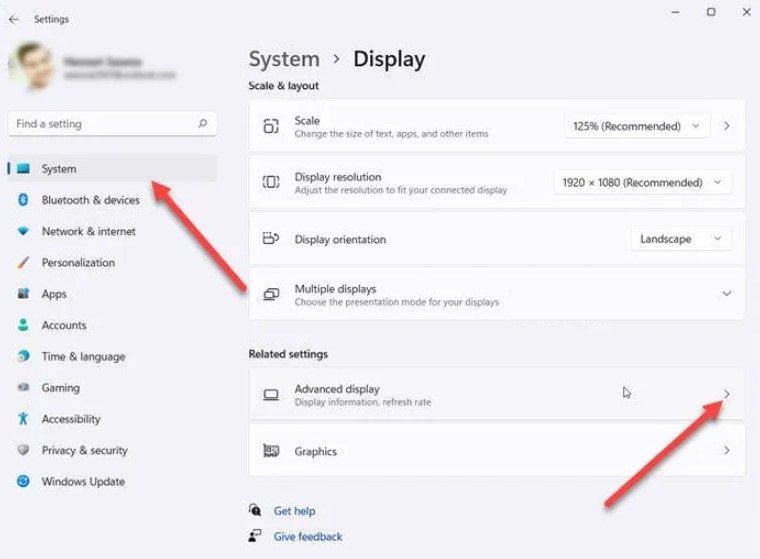
Lo primero que tendremos que hacer es presionar Windows + i para poder acceder a la Configuración de Windows. Una vez que estemos aquí tendremos que dirigirnos a la barra lateral izquierda y seleccionaremos “Sistema”. A continuación, vamos al panel derecho y tendremos que elegir el mosaico “Pantalla”.
Una vez que estemos en la pantalla de visualización, nos desplazaremos hacia abajo hasta la parte inferior para poder dar con la entrada “visualización avanzada”. Tendremos que expandir el menú de opciones presionando en la flecha lateral.
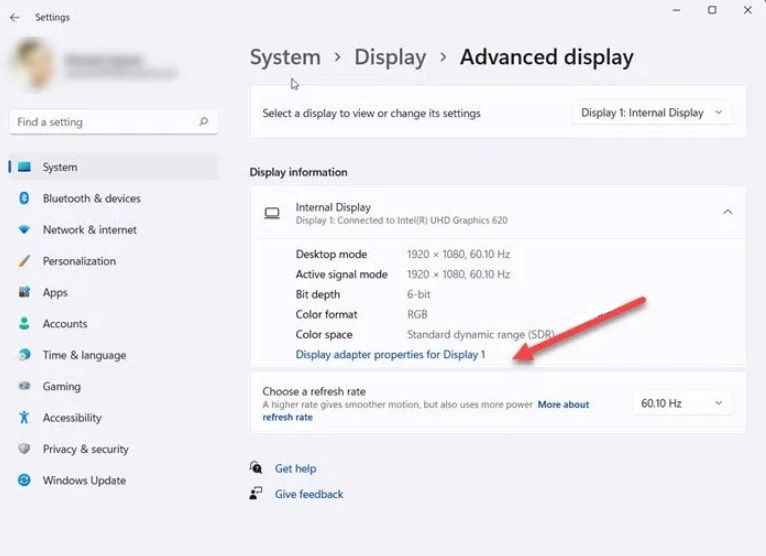
En esta nueva ventana, vamos a elegir el monitor para el que deseamos ver la configuración y luego haremos clic en la entrada “Propiedades del adaptador de pantalla”.
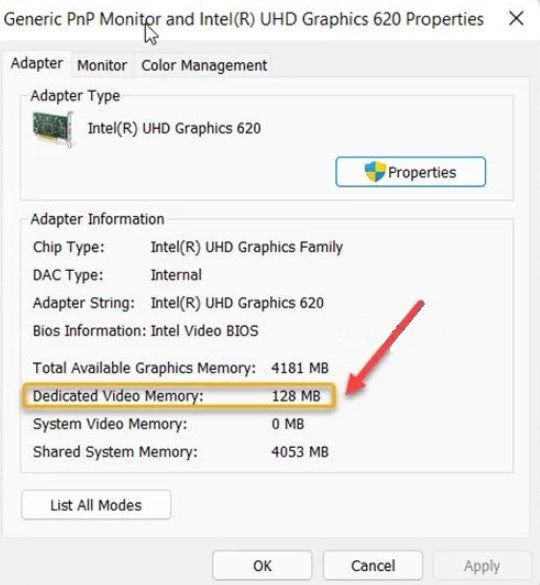
En el cuadro de diálogo “Propiedades”, podremos consultar el valor actual de RAM de vídeo, se encuentra disponible justo del lado derecho de “Memoria de vídeo dedicada”.
¿Qué es una GPU?
La GPU es un chip pequeño que se encuentra en la tarjeta gráfica del ordenador. Llamado popularmente como tarjeta de vídeo. Este procesador especializado se dedica a acelerar la representación de gráficos, mostrar imágenes en pantalla, cargar juegos, etc.
¿La VRAM es mejor que la RAM?
La memoria RAM se usa para almacenar archivos temporales del sistema y restablece los datos al reiniciar, la VRAM se encarga de almacenar datos de imagen. Es más rápido que la memoria del sistema, pero la gran mayoría de usuarios tienen más memoria del sistema que VRAM. Además, VRAM no se puede reemplazar en PC con GPU discretas, mientras que en la mayoría de situaciones, la RAM se puede reemplazar o actualizar.

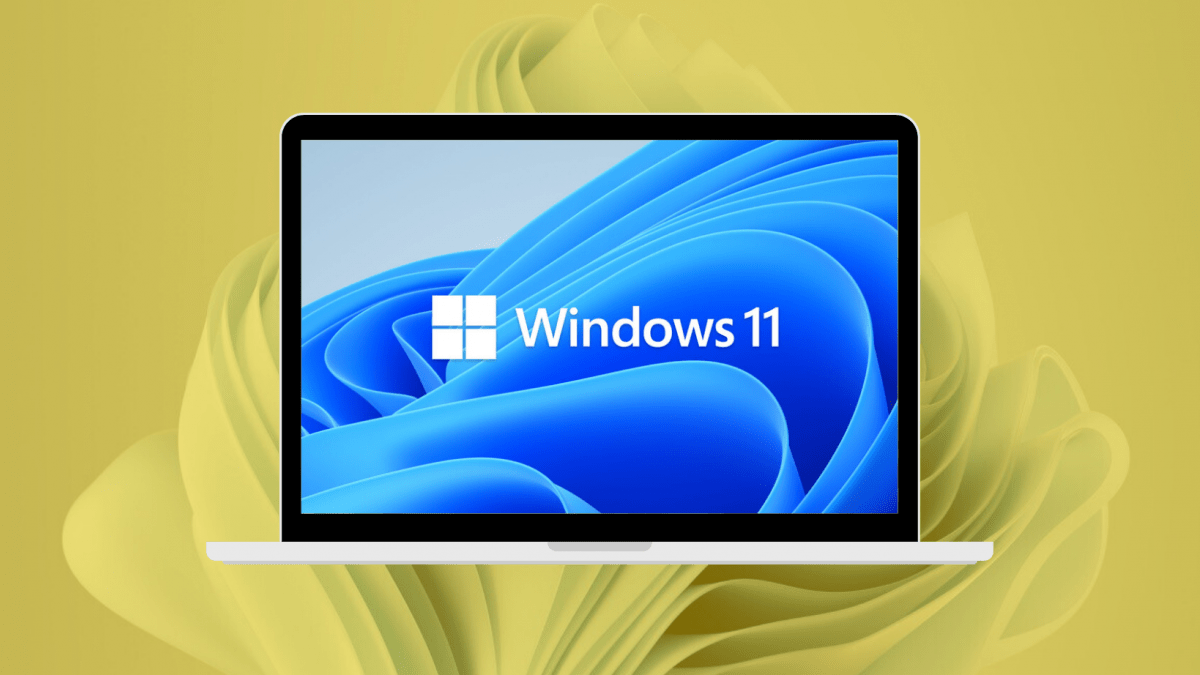
Cómo aumento de 4GB de VRAM a 8GB en mi PC con Windows 11?